Hoy en Consejos Dynamics vamos a describir cómo conectarnos a un MES (Sistema de ejecución de manufactura de terceros), estos nos permiten conectar las órdenes de producción con los sistemas de piso de planta, en donde podemos informar avances y tiempos productivos. Aquí nos permiten generar métodos para poder informar de manera automática. Existen varios mecanismos y los vamos a revisar aquí en este video.

En el video describo como conectarnos a los métodos disponibles:
Para habilitarlo, primero debemos verificar tener la licencia de Tiempo y asistencia.
que la encontramos en Administración del sistema > Configurar > Licencias
En caso de que no este activa debemos poner el ambiente en modo mantenimiento, Habilitar la licencia de tiempo y asistencia, y luego deshabilitar el modo mantenimiento.
En el caso que precisemos recibir notificaciones cuando una orden de producción es liberada, Dynamics nos provee de un evento de negocios que nos deja realizarlo, este es el ProductionOrderReleasedBusinessEvent. Y de la misma manera que realizamos el ejercicio de las alertas en este post podremos capturar y enviar la alerta al sistema de ejecución de manufactura de terceros.
En el ejemplo del video, usamos un Azure Service Bus,
Para crearlo desde Azure portal, vamos a la ruta All Services > Integration > Service Bus.
Aquí pinchamos en Add y creamos un namespace para nuestro Azure Service Bus. En la parte de Pricing tier, elegimos el Standard. Esto nos admite crear solamente colas de mensajes, que es exactamente lo que necesitamos. En el caso que el servicio escale y necesitamos trabajar con tópicos o suscripciones (esto es mensajería uno a muchos) debiésemos cambiar el Pricing tier.
Con esto le damos a Review & Create y listo.
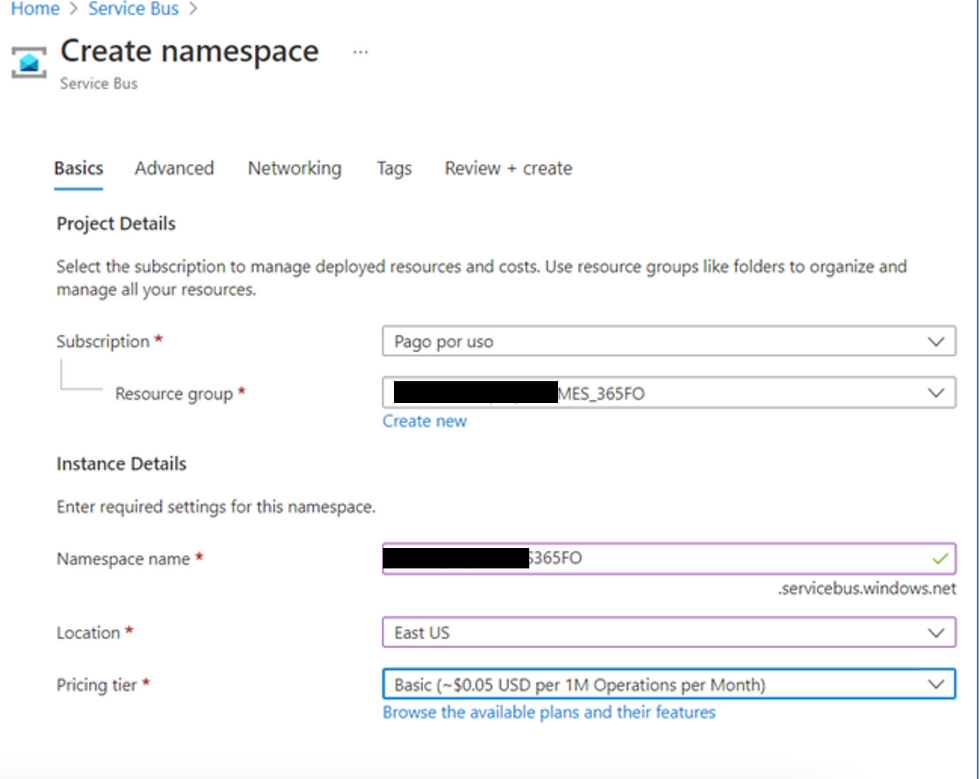
Crear la Cola de mensajería
Ahora vamos a crear nuestra cola de mensajería, para ello nos dirigimos a nuestro recién creado Service Bus, y pinchamos en Queue y luego en Create
Nos dirigimos a Shared Access policies, y pinchamos sobre la que se llama RootManageSharedAccessKey y copiamos la Primary y Secondary Connection string (strings de conexión)
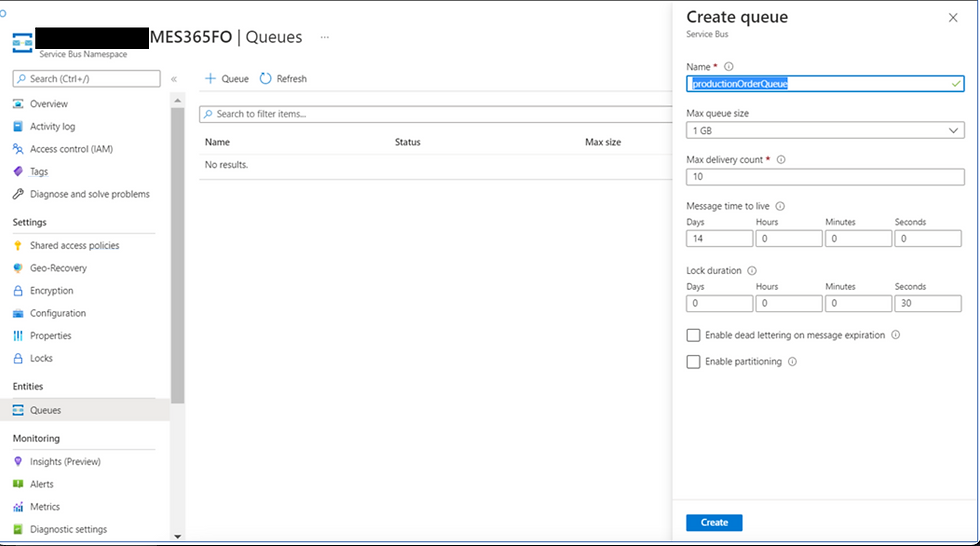
Crear la aplicación
Vamos a App Registrations y pinchamos en + New Registration. Le damos un nombre y le damos en Register.
Abrimos la Aplicación y navegamos hasta Certificates&secrets. Aquí vamos a crear nuestro Application secret, asi que le damos a + New Client Secret, le damos una descripción y pinchamos en Add.
Es IMPORTANTE guardar el valor que nos muestra, es necesario para terminar la configuración solamente se muestra una vez.
Crear un Azure Key Vault.
Crearemos un Key Vault para guardar nuestro secreto creado por el paso anterior de manera segura. Para ello:
En Azure Portal, vamos a la ruta: All services > Security > Key Vaults
Creamos una nueva Key Vault en nuestro Resource Group y dejamos los parámetros por defecto
Pinchamos en Acces Policy
Pinchamos en + Add Access Policy y en Configure from template, elegimos la opción Secret Management. Y dentro de Principal, elegimos el application ID que creamos en al principio.
Se creará el Key Vault y nos mostrara una URL, debemos copiarla puesto que la necesitaremos en el próximo paso.
Pinchamos en Secrets > Generate/Import. Aquí le damos un nombre y le pegamos el String de conexión que copiamos antes cuando creamos el Service Bus
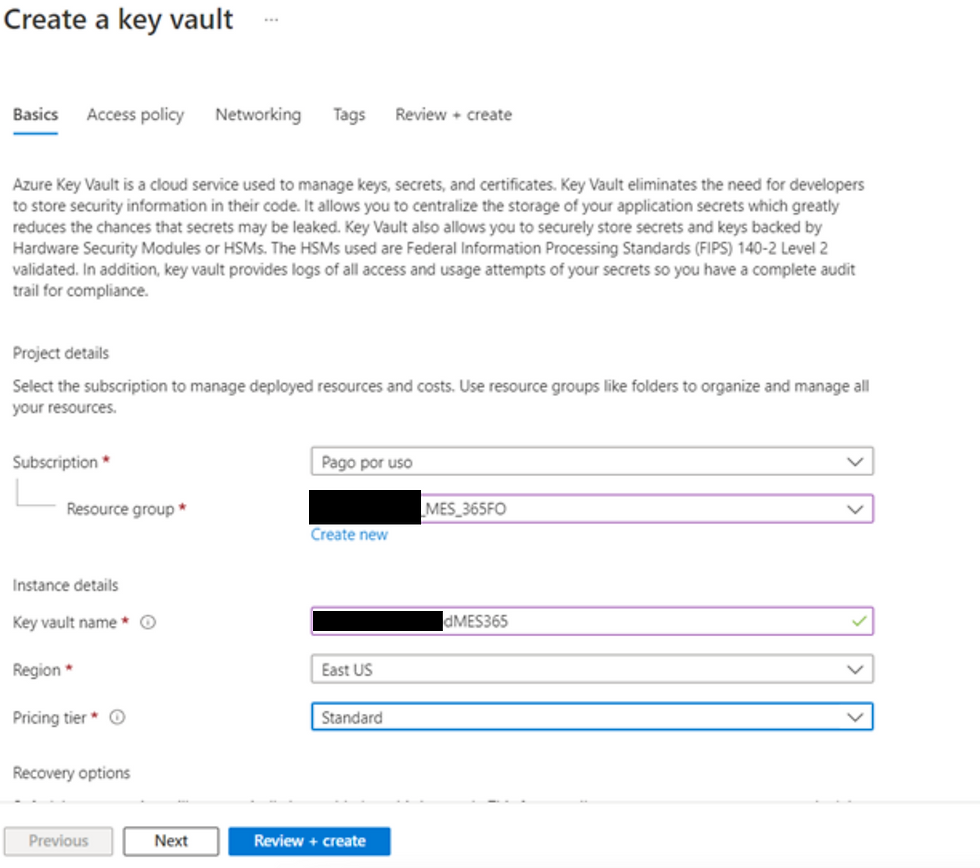
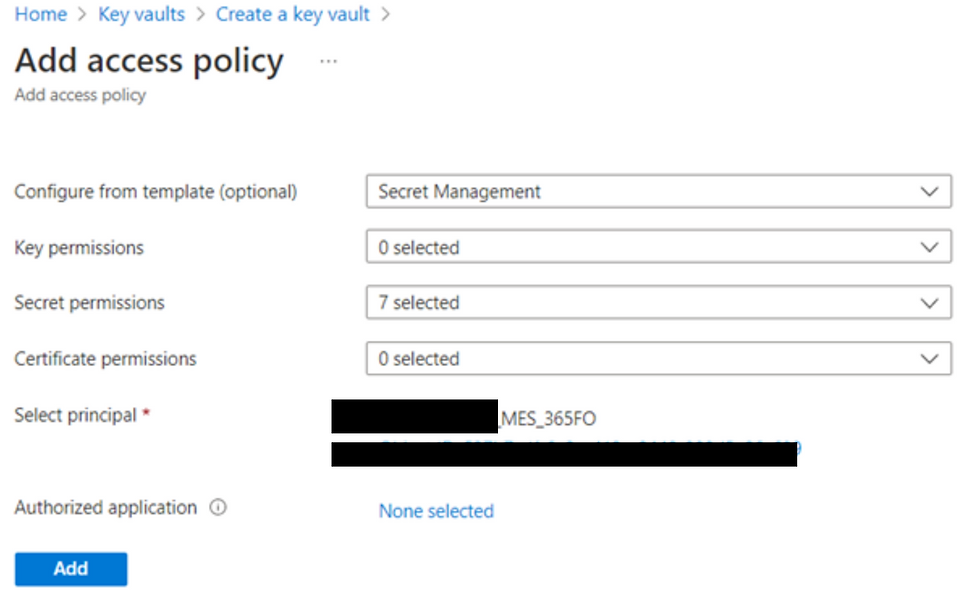
Crear el Endpoint
Dentro de Dynamics nos dirigimos al catálogo de eventos de negocio. Vamos a la parte de Extremos y creamos uno nuevo.
AquÍ configuramos el Endpoint donde primero vamos a decirle que tipo de extremo vamos a utilizar aquis eleccionamos Azure Service Bus.
Luego ponemos con un nombre descriptivo
Mas abajo debemos poner el nombre de la Cola que creamos anteriormente, y el tipo de servicio del service bus del principio de esta guía, así como también el Application ID.
Finalmente le cargamos el DNS que creamos desde Key Vault en el paso anterior y ademas el nombre del secreto que creamos en el paso de crear la aplicación.
Le damos a OK y va a probar el Service Bus. Si queremos verificar el resultado podemos ir al Azure Service Bus Queue qué creamos antes y ver en Message counts que tenemos el valor de 1.
En el mismo formulario vamos a la solapa de catalogo de eventos de negocio y seleccionamos los eventos BusinessEventsAlertEvent y ProductionOrderReleasedBusinessEvent y le damos en + Activar. Luego seleccionamos el Endpoint que creamos en este paso.
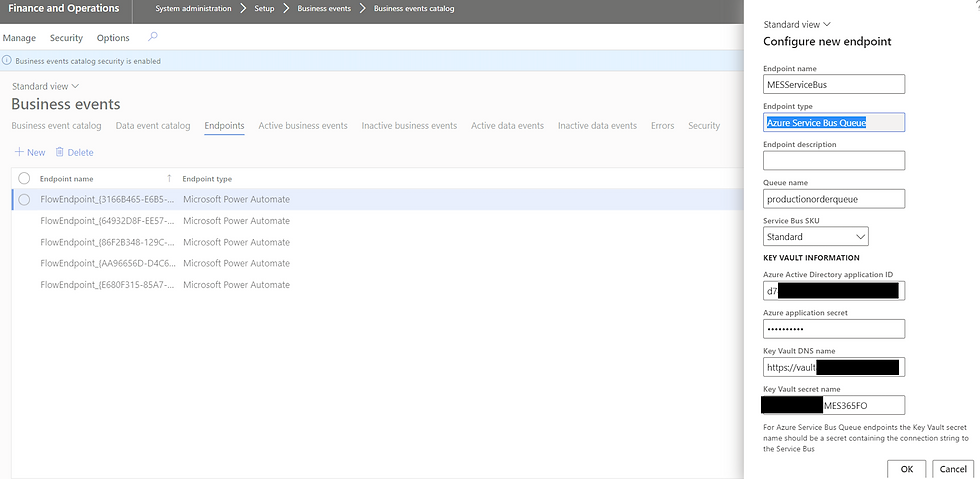
Espero puedan integrarse y nos vemos en un nuevo Consejo Dynamics!


Comments